dr_solaris Digital
sábado, 18 de agosto de 2012
DESPEDIDA.
Siento comunicar que el año que viene no seré vuestro profesor de informática. En principio, ni siquiera trabajaré en Navarra. Sin embargo, estaré de profesor por Aragón. Aún no sé dónde, pero ya os avisaré. Cuando empiece el curso, os daré día y hora, porque pensaba quedar con vosotros a tomar algo una tarde.
Muchas gracias por todo. Besos
Guille.
Recordad que el blog de informática será:
http://nideadeinformatica.blogspot.com.es/
Ya he puesto cosas nuevas... y seguiré...
El 1 de septiembre cerraré los blogs CEBA DIGITAL.
miércoles, 13 de junio de 2012
GRACIAS
GRACIAS A TODOS MIS ALUMNOS.
APRENDER, SE APRENDE SIEMPRE...HASTA DE MIS ALUMNOS... SOBRE TODO DE ELLOS... ESPERO HABER AYUDADO A TODOS A RELACIONARSE CON LA INFORMÁTICA...
GRACIAS, DE VERDAD, A TODOS.
APRENDER, SE APRENDE SIEMPRE...HASTA DE MIS ALUMNOS... SOBRE TODO DE ELLOS... ESPERO HABER AYUDADO A TODOS A RELACIONARSE CON LA INFORMÁTICA...
GRACIAS, DE VERDAD, A TODOS.
viernes, 8 de junio de 2012
FACEBOOK: Poner foto y comentario
miércoles, 6 de junio de 2012
GUARDAR UNA WEB COMPLETA
OS PRESENTO UN PROGRAMA QUE PERMITE GRABAR UNA WEB COMPLETA: Esto significa que guarda toda la página, y las sub-páginas, y los enlaces a otras páginas, todas las fotos, y toda la información que exista en esa página web. Permite después, ver toda la página WEB o BLOG, como si estuvieras en Internet. Por ejemplo, he utilizado este programa para poder guardar el blog: cebadigital1.blogspot.com y cebadigital2.blogspot.com enteros, para que podáis tenerla en un USB.
PINCHAR ENLACE PARA DESCARGAR PROGRAMA:
http://www.httrack.com/page/2/

Instalar el programa y ver los pasos... Está en castellano/español.
http://www.httrack.com/page/2/

Instalar el programa y ver los pasos... Está en castellano/español.
BLOG 2
Si tenemos un correo electrónico GMAIL, tenemos la posibilidad de crear un blog.
Para ello, entramos en BLOGGER (que es de la misma compañía de Google y Gmail).
BUSCAMOS EN GOOGLE: BLOGGER
Para ello, entramos en BLOGGER (que es de la misma compañía de Google y Gmail).
BUSCAMOS EN GOOGLE: BLOGGER
Tutorial Blogger de Ana Ovando
View more presentations from Francisco Muñoz
BLOG 1
¿QUÉ ES UN BLOG?
Un blog, también conocido como bitácora, es un sitio Web periódicamente actualizado que recopila cronológicamente textos y artículos de uno o varios autores donde el más reciente aparece primero, con un uso o temática en particular, siempre conservando el autor la libertad de dejar publicado lo que crea pertinente. Además los lectores del blog pueden dejar sus comentarios a los artículos del blog. Al redactor del blog se le conoce como weblogger o blogger.
1. Características.
• Temática elegida por el o los autores.
• Facilidad de creación de contenidos.
• Posibilidad para los lectores de comentar los artículos.
2. Tipos de blogs.
En realidad existen tantos tipos de blogs como se quieran, pero se han dado nombres a
algunos a partir de sus temáticas:
• Audioblogs. Dedicados a las galerías de ficheros de audio.
• Fotoblogs. Dedicados a las galerías de imágenes.
• Videoblogs. Dedicados a las galerías de ficheros de video.
• Moblogs. Dedicados a los blogs actualizables desde el teléfono móvil.
3. Partes de un blog
Los post se dividen en tres partes:
• El título del cabecera
• El menú lateral, en el que, además de otros posibles elementos, suele aparecer un listado de categorías, para localizar rápidamente post de la misma temática.
Los post se dividen en tres partes:
• El título del cabecera
• El menú lateral, en el que, además de otros posibles elementos, suele aparecer un listado de categorías, para localizar rápidamente post de la misma temática.
BLOG: POST
El post, que se comenta a continuación.
Estructura de un post: La estructura de un post puede ser variada, pero suele tener unos apartados comunes como:
• La fecha de publicación del post
• El título del post y la categoría a la que pertenece
• El cuerpo del post con la noticia
• Imagen, Vídeo...
• Comentario. En el caso de que el autor del post permita a los usuarios
dejar un comentario.
jueves, 31 de mayo de 2012
martes, 29 de mayo de 2012
PROPIEDADES DEL USB
lunes, 28 de mayo de 2012
viernes, 25 de mayo de 2012
martes, 22 de mayo de 2012
USB: Mover la información, de un sitio a otro.
INICIO
MI PC
Vemos que hay dos USB (pinchos conectados al ordenador)
Doble CLICK en uno de ellos y vemos el contenido.
Reducir el tamaño de la ventana, para tener espacio en el escritorio... Botón Maximizar/Restaurar. De los tres de arriba a la derecha, el de enmedio...
Volvemos a INICIO
MI PC
Doble click en el otro USB (el otro pincho conectado al ordenador)
Reducir de tamaño la ventana, como en el caso anterior...
Ahora tenemos los dos USB delante...vemos lo que tiene uno, y lo que tiene el otro. Vamos a pasar del USB de la derecha, información, al de la izquierda... Del :F (Flashdrive) al :L (Otxi)
Pincho un archivo y lo arrastro al USB de la izquierda...
Vemos que sale una ventana nueva, que se llama COPIANDO...
Podemos hacerlo a la inversa, del USB de la izquierda, al USB de la derecha...
Del L al F...
Otra manera, supuestamente, más fácil...
INICIO
MI PC
Abrimos el USB y vemos su contenido...
Pinchamos BOTÓN DERECHO sobre un archivo, foto, documento... Y en el Menú, sale ENVIAR
ENVIAR A.... BUSCAR OTRO USB....
Si tenemos fotos en el escritorio, y la queremos mandar al USB (pincho), sólo tenemos que seleccionarlas, Botón derecho...ENVIAR al USB (pincho)
MI PC
Vemos que hay dos USB (pinchos conectados al ordenador)
Doble CLICK en uno de ellos y vemos el contenido.
Reducir el tamaño de la ventana, para tener espacio en el escritorio... Botón Maximizar/Restaurar. De los tres de arriba a la derecha, el de enmedio...
Volvemos a INICIO
MI PC
Doble click en el otro USB (el otro pincho conectado al ordenador)
Reducir de tamaño la ventana, como en el caso anterior...
Ahora tenemos los dos USB delante...vemos lo que tiene uno, y lo que tiene el otro. Vamos a pasar del USB de la derecha, información, al de la izquierda... Del :F (Flashdrive) al :L (Otxi)
Pincho un archivo y lo arrastro al USB de la izquierda...
Vemos que sale una ventana nueva, que se llama COPIANDO...
Podemos hacerlo a la inversa, del USB de la izquierda, al USB de la derecha...
Del L al F...
Otra manera, supuestamente, más fácil...
INICIO
MI PC
Abrimos el USB y vemos su contenido...
Pinchamos BOTÓN DERECHO sobre un archivo, foto, documento... Y en el Menú, sale ENVIAR
ENVIAR A.... BUSCAR OTRO USB....
Si tenemos fotos en el escritorio, y la queremos mandar al USB (pincho), sólo tenemos que seleccionarlas, Botón derecho...ENVIAR al USB (pincho)
Etiquetas:
cambiar de sitio la información,
mover información,
USB
Suscribirse a:
Comentarios (Atom)








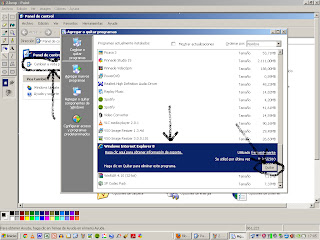


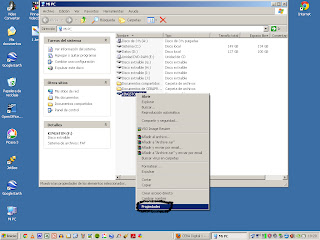















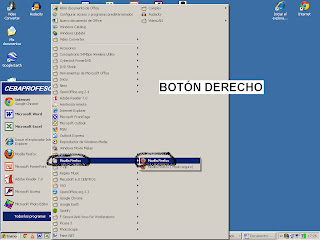







 ç
ç













